Como faço para gerir a minha alocação?
É responsável por todas as suas informações e pode adicionar ou remover alocação do Pitchup.com a qualquer momento. Se necessitar de remover alocação por estar praticamente esgotada, não há problema, pois pode retirá-lo do site em segundos. Apenas lembre-se de manter uma quantidade razoável de alocação no seu anúncio do Pitchup.com para manter o parque de campismo disponível para reservas.
Para adicionar/atualizar/remover a sua alocação:
1. Aceda ao seu portal em https://www.pitchup.com/supplier2/login/
2. Consulte o separador ‘Alocação’
3. Agora tem duas opções:
a. Para adicionar/atualizar/remover a alocação por períodos mais longos:
Veja o nosso tutorial passo a passo
Passo 1: Clique no botão ‘Atualizar alocação em lote’ e preencha o formulário. Pode atualizar vários tipos de unidades e tipos de unidades ao mesmo tempo, adicionando novos valores para todas as opções. Como alternativa, atualize unidades ou tipos de unidades específicos, selecionando e inserindo um novo valor para a opção necessária.
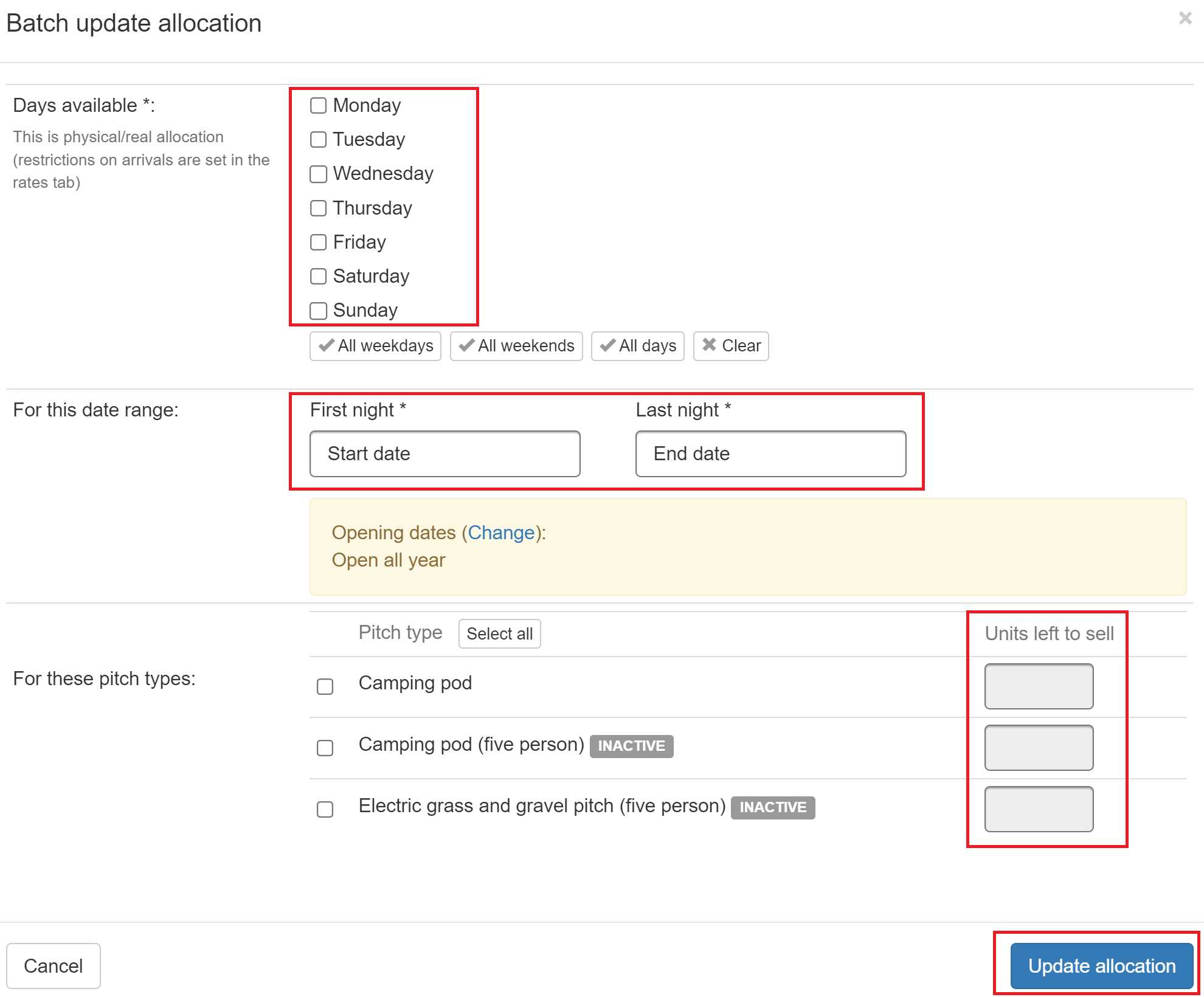
Passo 2: Clique no botão ‘Atualizar alocação’
Observação: a atualização em lote não considera os lotes ou unidades que já vendeu no Pitchup.com. Certifique-se de verificar quantas unidades ou lotes já foram vendidos através do calendário de alocação antes de atualizar em lote para um período.
OU
b. Para adicionar/atualizar/remover para datas individuais:
Passo 1: Consulte o separador ‘Alocação’ e selecione o mês.
Passo 2: Passe o rato sobre a data que pretende alterar.
Passo 3: Insera a nova alocação (ou zero se necessitar de remover toda a alocação), afaste o rato e clique fora da grelha para guardar.

Parques de campismo com integração por feeds de calendário
Se estiver a utilizar feeds de calendário para integração, deve certificar-se de que clica no botão "repor disponibilidade" no seu separador de disponibilidades, para actualizar a alocação de datas futuras. Este processo não é automático, por isso é fundamental que o realize para manter o seu parque activo:
-
Aceda ao separador de disponibilidades e clique na seta por baixo de cada tipo de alojamento no lado esquerdo.
-
Clique no botão "Repor disponibilidade" para cada tipo de alojamento, de forma a actualizar o campo "Disponibilidade restante para vender" para o número de unidades restantes, tendo em conta as unidades disponíveis para reserva e quaisquer reservas externas recebidas através do feed de calendário.
-
Quando surgir a caixa pop-up a perguntar quando e até quando pretende repor, certifique-se de que abrange o período de abertura futuro — por exemplo, os próximos 12 meses — e clique em "repor".